Бүгүнкү күндө дээрлик бардык түзмөктөрдү (телефон, планшет) сыналгыга же компьютерге туташтырууга болот. Бул зымдуу технологияларды (мисалы, HDMI же USB) жана зымсыз (Wi-Fi, DLNA, Bluetooth) менен да жасоого болот. Бул макалада Зымсыз дисплей технологиясы жана бул функцияны колдонуу менен жогорудагы түзмөктөрдү кантип "туташтыруу" тууралуу сөз болот.
WiDi Xiaomi - бул эмне?
Тилекке каршы, Xiaomi өзүнүн түзмөктөрүндө MHL (Mobile High-Definition Link) колдоосун, зым аркылуу видео чыгарууну бириктире элек. Ошентип, USB Type-C - HDMI же Micro USB - HDMI адаптерин колдонуу эч нерсеге жетишпейт: мультимедиа мазмунун телефонуңуздан сыналгыга чыгаруу үчүн, сиз башка ыкмаларга ыраазы болушуңуз керек. Алты дюймдук экранда толук метраждуу фильмдерди тынымсыз көрүү ыңгайсыз. Смартфонуңузду телевизоруңузга ыңгайлуу туташтыруунун бир жолу - WiDi (Зымсыз дисплей) технологиясы. Орус тилине которулган бул сөз айкашы "Зымсыз дисплей" дегенди билдирет.
2006-жылдан бери көптөгөн таанымал жабдууларды өндүрүүчүлөр аудио жана видеону зымсыз өткөрүү жөнүндө ойлонуп келишет. КомпанияIntel бул функцияны ишке ашырууда эң мыктысы окшойт: 2010-жылы WiDi бир басылма тарабынан 2010-жылы "эң кыйратуучу технология" деп табылган.
Технология иши
Xiaomi WiDi кантип иштейт? Маалыматтарды өткөрүү үчүн Intel 802.11n колдоосу менен орнотулган Wi-Fi адаптери колдонулат. Түпнуска сүрөттөр/видеолор кысылып, графикалык чипсет тарабынан берилет. Сыналгы же компьютер капталында сигнал кабыл алынат жана иштетилет.
Туташуу талаптары
Заманбап Xiaomi шаймандарынын көбү смартфондон компьютерге маалымат алмашуу үчүн бул технологияны колдойт. WiDi аркылуу мобилдик аппараттын экранынан сыналгыга же ноутбукка трансляциялоого болот. Ар кандай медиа мазмуну шайкештештирилет: сүрөттөр, тасмалар, оюндар жана башкалар. Зымсыз дисплейдин чоң артыкчылыгы - жупташтырылган түзмөктөр арасында 1080p видеону (Full HD) жана көлөмдөгү үндү (Dolby 5.1) өткөрүү мүмкүнчүлүгү. DLNA технологиясынан айырмаланып, WiDi мультимедиялык мазмунду гана өткөрбөстөн, негизги экранды кайталоо мүмкүнчүлүгүн берет. Wireless Display 3.5 менен баштап, Miracast (орус тилине которулганда, күзгү "күзгүзүү", ал эми кастинг "берүү" дегенди билдирет) колдоосу бар, ал каалаган видеону сыналгыда жана компьютер экранында, мисалы, Skype маектешинде кайталоого мүмкүндүк берет.. Miracast Wi-Fi Direct'ке негизделген. Башкача айтканда, түзмөктөр бири-бири менен байланышуу үчүн өзүнчө кирүү чекитинин кереги жок. Бул технологияны иштеп чыгуучу Intel холдинги болуп саналат, анын натыйжасында кээ бир шарттар барбул функцияны колдонуу үчүн. Талаптар:
- Intel процессору жана Intel HD графикасы бар компьютер. Тармак картасы WiDi технологиясын да колдоого алышы керек.
- Смартфон же RockChip чиптүү планшет. Албетте, Wireless Display жана Android 4.2+ үчүн колдоо талап кылынат.
- Intel WiDi иштетилген сыналгы.
Эгер сыналгы эски болсо жана бул функцияны колдоого албаса, анда сизге HDMI аркылуу туташтырылган зымсыз тышкы Wi-Fi адаптери керек. Ошентип, программалык камсыздоо талаптары оңой эмес. Ал эми биздин сыналгыда орнотулган Wi-Fi ресивери жок болсо, сиз "айрылып" жана туташуу үчүн кошумча нерселерди - приставка же адаптер сатып алышыңыз керек болот. Мындан тышкары, сыналгы Smart TV функциясын колдогону жакшы. Башкача айтканда, жакында эле сатылып алынышы керек болчу (Smart TV технологиясы болжол менен 2008-жылдан бери киргизилген). Андан кийин туташуу ыктымалдыгы кыйла жогорулайт. WiDi Xiaomi кантип колдонсо болот? Туташуу зымсыз болгондуктан, туташуунун принцибин түшүнүү кыйын эмес.
WiDi Xiaomi. Бул технологияны кантип колдонсо болот?
Иш тактасында "Орнотуулар" - "Зымсыз жана тармактар" - "Өркүндөтүлгөн функцияларды" (же "Дагы") тандаңыз. Бизге керек болгон "Зымсыз дисплей" (Wi-Fi дисплейи) болот.
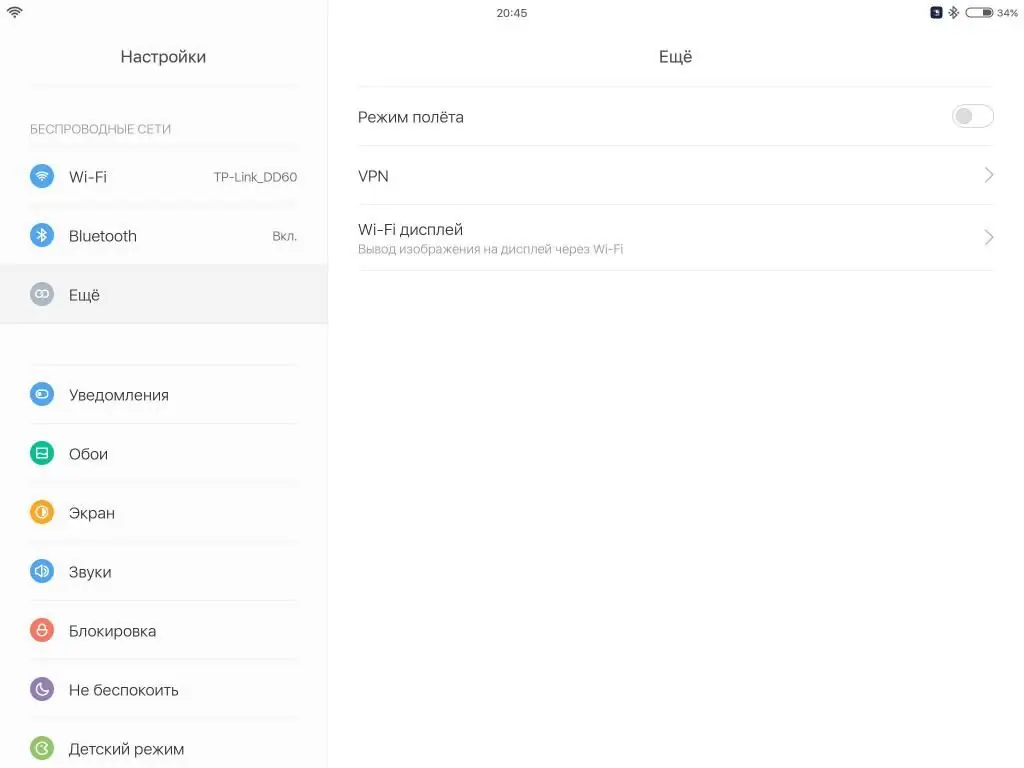
Бул функцияны иштетип, белгини басуу гана калат. Эгер орнотууларда мындай параметр жок болсо, андаТилекке каршы, түзмөгүңүз бул технологияны колдобойт.
WiDi Xiaomi. Компьютерге кантип туташса болот?
Белгилей кетчү нерсе, жогорудагы талаптардан тышкары дагы бир нерсе бар: туташуу үчүн эки түзмөк тең бир Wi-Fi тармагынан иштеши керек. Ошентип, смартфондо функция иштетилген. Телефонду компьютерге туташтырууда Xiaomi WiDi кантип колдонсо болот? Бул технология Windows 7 жана андан кийинки компьютерлерде иштейт (Windows 7 жана 8 колдонуучулары төмөнкү сүрөттө көрсөтүлгөндөй атайын программаны талап кылат).
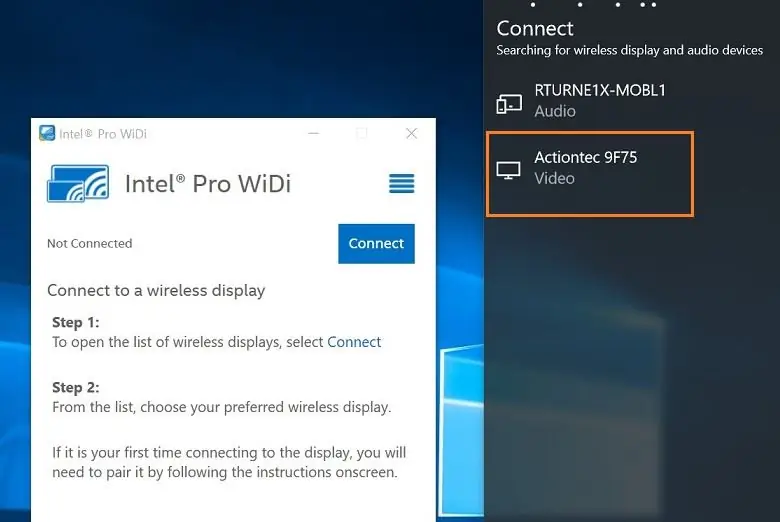
Компьютерде "Жөндөөлөрдөн" сиз "Зымсыз тармактар" бөлүмүн табышыңыз керек - анда Wi-Fi Direct же WiDi Miracast күйгүзүшүңүз керек (ЖКда Windowsтун кайсы версиясы орнотулганына жараша)). Түзмөктөр жупташтырылгандан кийин, телефондун дисплейи компьютерде пайда болушу керек. Жана бул технологияны колдонуп смартфонду сыналгыга кантип туташтырса болот?
Смартфон сыналгыга туташтырылууда

Сыналгыга туташуу үчүн WiDi Xiaomi кантип колдонсо болот? Бул функция мобилдик түзмөктө иштетилген болсо, анда сыналгыдагы орнотуулардан (Орнотуулар) Intel WiDi бөлүмүнүн аталышына көңүл бурушуңуз керек.
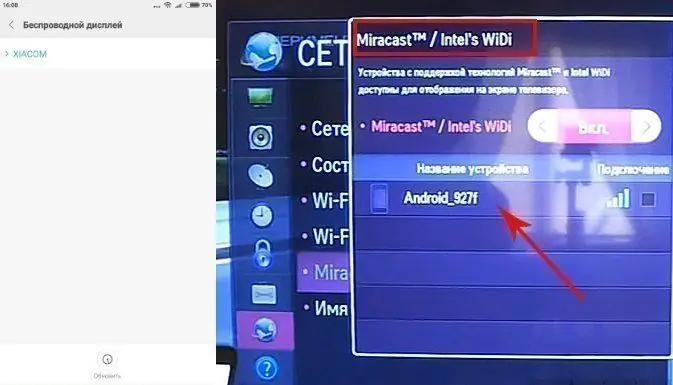
Төмөндө аппараттын аты жана модели. Андан кийин белгини иштетип, кутучаны "таптоо" керек. Андан кийин, жөн гана сыналгы жана телефон аркылуу жупташтырууну ырасташыңыз керек.
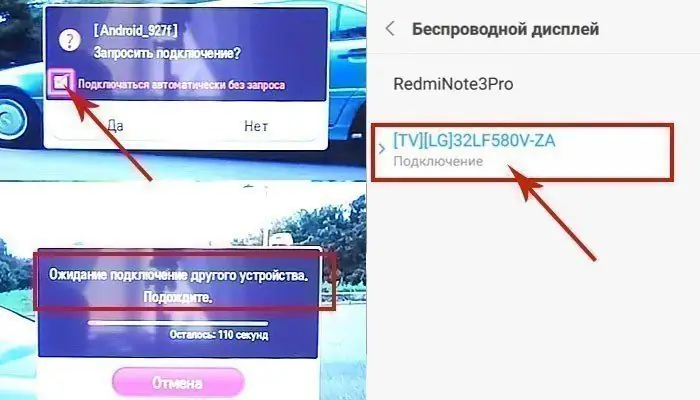
Эгер туташуу ийгиликтүү болсо, Xiaomi менюсундафайл алмашуу үчүн колдонулган жабдуулардын аты жана модели көрсөтүлөт. Эми сиз сыналгыдан сүрөттөрдү жана тасмаларды көрүп, оюнчуктарды ойной аласыз.
Тыянак
Эми Xiaomi WiDi деген эмне экени жана смартфонду сыналгыга кантип туташтыруу керектиги түшүнүктүү. Зымдуу технологиялар зымсыз байланышка караганда кемчиликтерди жана тормоздорду азайтуу (же ал тургай жок) менен артыкчылыкка ээ. Анткени, Wi-Fi туташуу технологиялары дагы эле туруксуз тармак ылдамдыгына, аба ырайына жана башка механикалык көйгөйлөргө байланыштуу жайлатышы мүмкүн. Сигнал берүү процессинде бир аз кечигүү, ошондой эле сүрөттүн бурмаланышы мүмкүн. Бирок зымдарсыз туташтыруу алда канча ыңгайлуу: аларды жолдо алып жүрүүнүн кереги жок жана туташтыргыч розетка аппараттын кайсы жеринде жайгашканын ар дайым издөөнүн кажети жок. Ооба, HDMI кабелин сатып алуу приставка же адаптерди сатып алуудан алда канча арзан болот. Бирок Xiaomi түзмөктөрүнүн колдонуучулары үчүн WiDi технологиясын колдонуудан башка, телефонду сыналгыга туташтыруу үчүн дээрлик эч кандай мүмкүнчүлүк жок.
Бирок зымсыз дисплей бир гана сыналгыда же компьютерде аудио жана видеону ойнотпостон, экранда болуп жаткан нерселерди кайталоо үчүн, мындайча айтканда, экинчи мониторго ээ болуу үчүн сонун нерсени сунуштайт. Бул технологиянын оң элементтеринин бири - оңой туташуу. Бирок жабдуулардын программалык камсыздоо шарттары катаал жана эгер сиз дагы эле смартфонуңузда бул функцияны колдонууну чечсеңиз, анда жаңы жабдууларды сатып алууда, түзмөк WiDi'ге туташуу үчүн техникалык талаптарга жооп берер-келбесин текшериңиз.






